Formation EXCEL
*********************************************************************************************
Initiation
Créer et présenter des tableaux dans les règles
et réaliser des graphiques simples
- Saisir des données, mettre en forme les cellules (caractères, alignements, formats des nombres, bordures …)
- Ajouter des formules et fonctions simples dans un tableau
- Mettre en page et imprimer
- Manipuler les tableaux longs (filtres, tris …)
- Représenter les données sous forme de graphiques
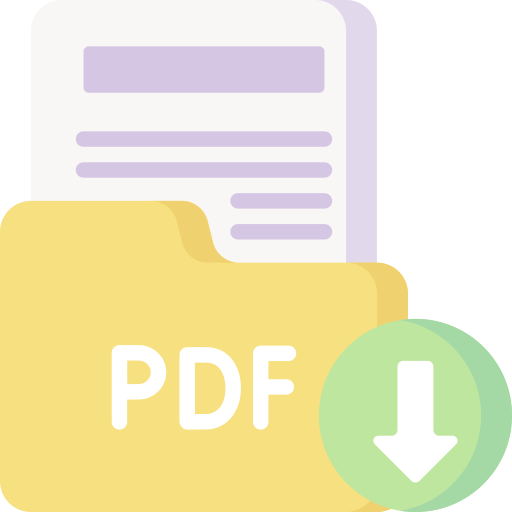
Intermédiaire
Révisions essentielles et approfondissement des
tableaux croisés dynamiques
- Optimiser la mise en forme et mise en page des tableaux contenant des formules simples
- Représenter les données sous forme de graphique
- Gérer des données sous forme de liste (notion de «Tableau»)
- Synthétiser et analyser les données en générant des tableaux croisés dynamiques simples
- Utiliser quelques fonctions avancées d’Excel tel que les fonctions SI, NB.SI, SOMME.SI, RECHERCHEV
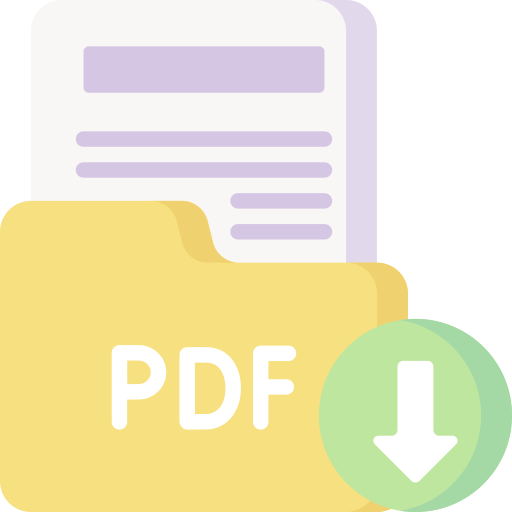
Perfectionnement
Outils et calculs avancés, tableaux croisés dynamiques
- Construire des calculs élaborés
- Utiliser des fonctions avancées
- Etablir des liaisons entre tableaux Excel
- Utiliser les fonctionnalités avancées des listes de données
- Analyser les résultats avec les tableaux croisés dynamiques
- Composer des graphiques avancés dans Excel.
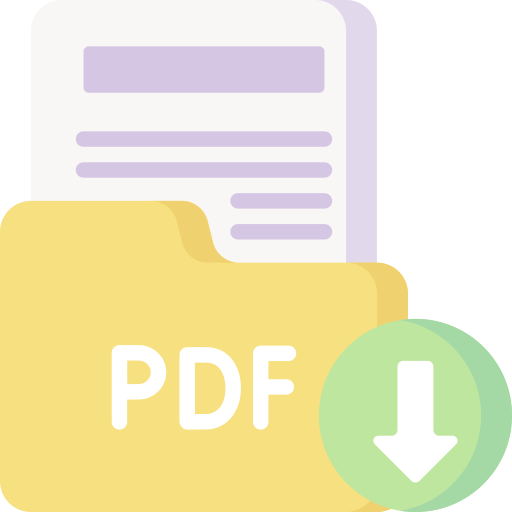
Initiation

Formation complète

2 jours | 14 heures

PREREQUIS
- Etre à l’aise avec le clavier et la souris
- Utiliser les commandes de base de Windows :
- Lancer une application,
- Gérer les fenêtres de Windows

OBJECTIFS DE FORMATION
- Saisir des données, mettre en forme les cellules (caractères,
alignements, formats des nombres, bordures …) - Ajouter des formules et fonctions simples dans un tableau
- Mettre en page et imprimer
- Manipuler les tableaux longs (filtres, tris …)
- Représenter les données sous forme de graphiques
*************************
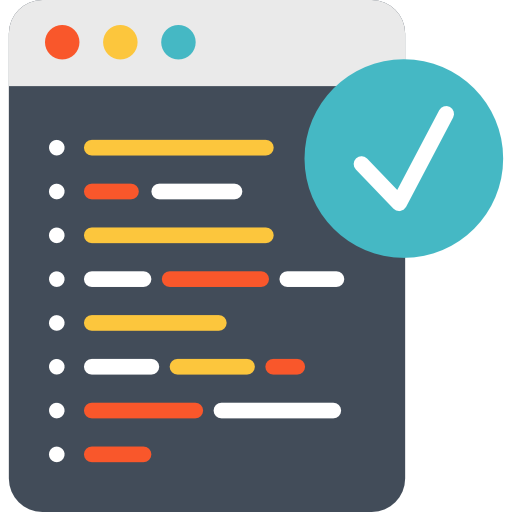
PROGRAMME
Découvrir l’interface du logiciel
- L’application Excel et l’organisation d’un classeur (feuilles, colonnes, lignes, cellules et plages)
- Comprendre l’ergonomie du Ruban
Enregistrer et gérer les fichiers (classeurs)
- Créer de nouveaux fichiers (classeurs)
- Enregistrer et classer efficacement ses fichiers
- Accéder aux fichiers existants en navigant aisément dans les dossiers
Créer des tableaux avec des formules simples
- Dupliquer et déplacer les données
- Utiliser les séries de données
- Se déplacer rapidement dans un tableau
- Sélectionner efficacement des plages de cellules
- Utiliser les formules de calcul simples (+ – X /) et la somme automatique
- Recopier les formules
Gérer les feuilles
- Insérer, déplacer et copier des feuilles
- Modifier le nom d’une feuille
- Modifier la couleur des onglets
Mettre en forme des tableaux
- Insérer, supprimer des lignes et des colonnes
- Modifier les attributs de caractères (police, taille, style)
- Aligner du texte dans les cellules
- Définir ou ajuster les largeurs de colonnes et hauteur de lignes
- Utiliser les encadrements et motifs de remplissage
- Formater des nombres (monétaire, %, dates, …)
Manipuler les données dans les tableaux longs
- Figer les volets
- Répéter les lignes de titre en haut de chaque page
- Trier les données (sur les valeurs, sur les couleurs de police ou cellules)
- Utiliser les filtres automatiques
- Utiliser la mise en forme conditionnelle simple
Mettre en page et imprimer
- Utiliser l’aperçu avant impression
- Personnaliser les marges, les en-têtes et pieds de page
- Définir les paramètres d’impression
Créer des formules statistiques et utiliser des valeurs fixes
- Utiliser des fonctions statistiques simples (MOYENNE, MAX, NBVAL…)
- Définir des valeurs fixes dans les calculs (références absolues)
Découvrir les graphiques d’Excel
- Principes de conception
- Sélectionner efficacement les données d’un tableau et créer des graphiques
- Déplacer, redimensionner les graphiques
- Ajouter des éléments à un graphique
- Personnaliser les éléments d’un graphique
- Imprimer et choisir les options d’impression
Intermédiaire

Formation complète

2 Jours | 14 heures

Prérequis
- Savoir saisir et modifier des données
- Effectuer des mise en forme simple de tableaux (mettre en forme des caractères, largeur de colonnes, hauteur de lignes, alignement dans
les cellules, bordures, couleur de fond)
Révisions essentielles et approfondissement des tableaux croisés dynamiques

OBJECTIFS DE FORMATION
- Optimiser la mise en forme et mise en page des tableaux contenant
des formules simples - Représenter les données sous forme de graphique
- Gérer des données sous forme de liste (notion de «Tableau»)
- Synthétiser et analyser les données en générant des tableaux croisés
dynamiques simples - Utiliser quelques fonctions avancées d’Excel tel que les fonctions SI,
NB.SI, SOMME.SI, RECHERCHEV
***************************
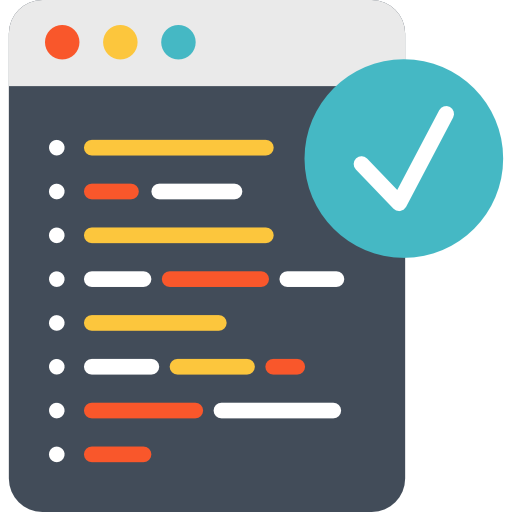
PROGRAMME
Révisions et astuces
- Astuces de saisie et raccourcis
- Astuces de déplacement et sélection
- Mettre en forme des tableaux
- Mettre en page et imprimer
- Créer des formules de calcul simples (somme automatique, soustraction,
multiplication et division) - Gérer les feuilles (Insérer, renommer, dupliquer, modifier la couleur de l’onglet)
- Rappel sur les cellules vides et la mise en forme d’un tableau
Les formules et les fonctions
- Définir des valeurs fixes dans les calculs avec les références absolues et mistes)
- Utiliser des fonctions statistiques (MOYENNE, MAX, …)
- Utiliser les fonctions de condition (SI, NB.SI, SOMME.SI, SIERREUR)
- Fonction de recherche (RECHERCHEV)
Graphiques
- Créer un graphique facilement avec la sélection de données
- Personnaliser un graphique grâce
- Présenter des onglets et du menu contextuel permettant la personnalisation des graphiques
Gestion des tableaux longs (liste de données) et approche des tableaux croisés dynamiques
- Définir et manipuler les données sous forme de «Tableau»
- Définir des données sous forme de «Tableau» de données
- Définir des données sous forme de tableau, ses avantages (Ligne de titre figée, sélections …)
- Mise en forme automatique d’un «Tableau»
- Ajout de colonne avec formule et recopie automatique
- Utiliser les filtres automatiques
- Trier les données
- Mise en forme conditionnelle
- Suppression des doublons
- Approche des tableaux croisés dynamiques Préparer les données sources d’un tableau croisé dynamique (intérêt de définir les données sources sous forme de «Tableau»)
- Créer un tableau croisé dynamique
- Modifier la structure d’un tableau croisé dynamique
Perfectionnement

Formation complète

2 jours | 14 heures

PREREQUIS
- Maitriser les bases de Microsoft Excel
- Savoir créer des formules simples
- Pratiquer de manière régulière le logiciel
- Créer et mettre en forme des tableaux de données
Outils et calculs avancés, tableaux croisés dynamiques

OBJECTIFS DE FORMATION
- Construire des calculs élaborés
- Utiliser des fonctions avancées
- Etablir des liaisons entre tableaux Excel
- Utiliser les fonctionnalités avancées des listes de données
- Analyser les résultats avec les tableaux croisés dynamiques
- Composer des graphiques avancés dans Excel.
****************
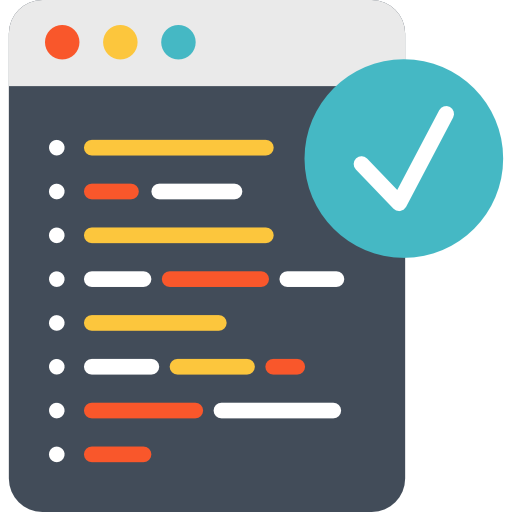
PROGRAMME
Révisions et astuces
- Astuces de saisie, de déplacement et de sélection
Zones nommées
- Définir, modifier et gérer les zone nommées
- Utiliser une zone nommée dans une formule, pour atteindre une plage de cellules …
Fonctions et calculs avancées
- Mise en forme conditionnelle avec une formule
- Remplir instantanément une colonne entière de données
- Mise en forme conditionnelle avec formule
- Liaisons et fonctionnalités multi feuilles
- Groupe de travail (travailler sur plusieurs feuilles en même temps)
- Repérer et corriger les liaisons d’un classeur
- Consolidation (créer un tableau récapitulatif à partir de plusieurs tableaux)
- Commande Convertir
- Répartition du contenu d’une colonne dans plusieurs
- Conversion de valeurs en date, texte, numérique …
- Validation des données
- Contrôle de la saisie des données
- Affichage de listes déroulantes dans les cellules
Gestion de listes de données
- Définir des données sous forme de «Tableau»
- Avantage de définir des données sous forme de «Tableau» (ligne de titre figée,
sélections, recopie automatique des formules …) - Mise en forme automatique d’un «Tableau»
Tableaux croisés dynamiques
- Préparer les données sources d’un tableau croisé dynamique
- Intérêt de définir les données sources sous forme de «Tableau»
- Créer et modifier la structure d’un tableau croisé dynamique
- Modifier la source (modification des données, ajout de lignes)
- Masquer/afficher certains éléments (filtres)
- Disposition du tableau croisé dynamique
- Disposition du rapport (compactée, plan, tabulaire)
- Affichage des totaux et sous-totaux
- Gestion des lignes vides
- Trier les valeurs
- Regrouper les éléments de ligne/colonne/page
- Changer l’affichage du résultat des champs de valeur (% du total, % de la colonne)
- Utiliser la mise en forme conditionnelle
- Insérer un segment
- Graphiques croisés dynamiques